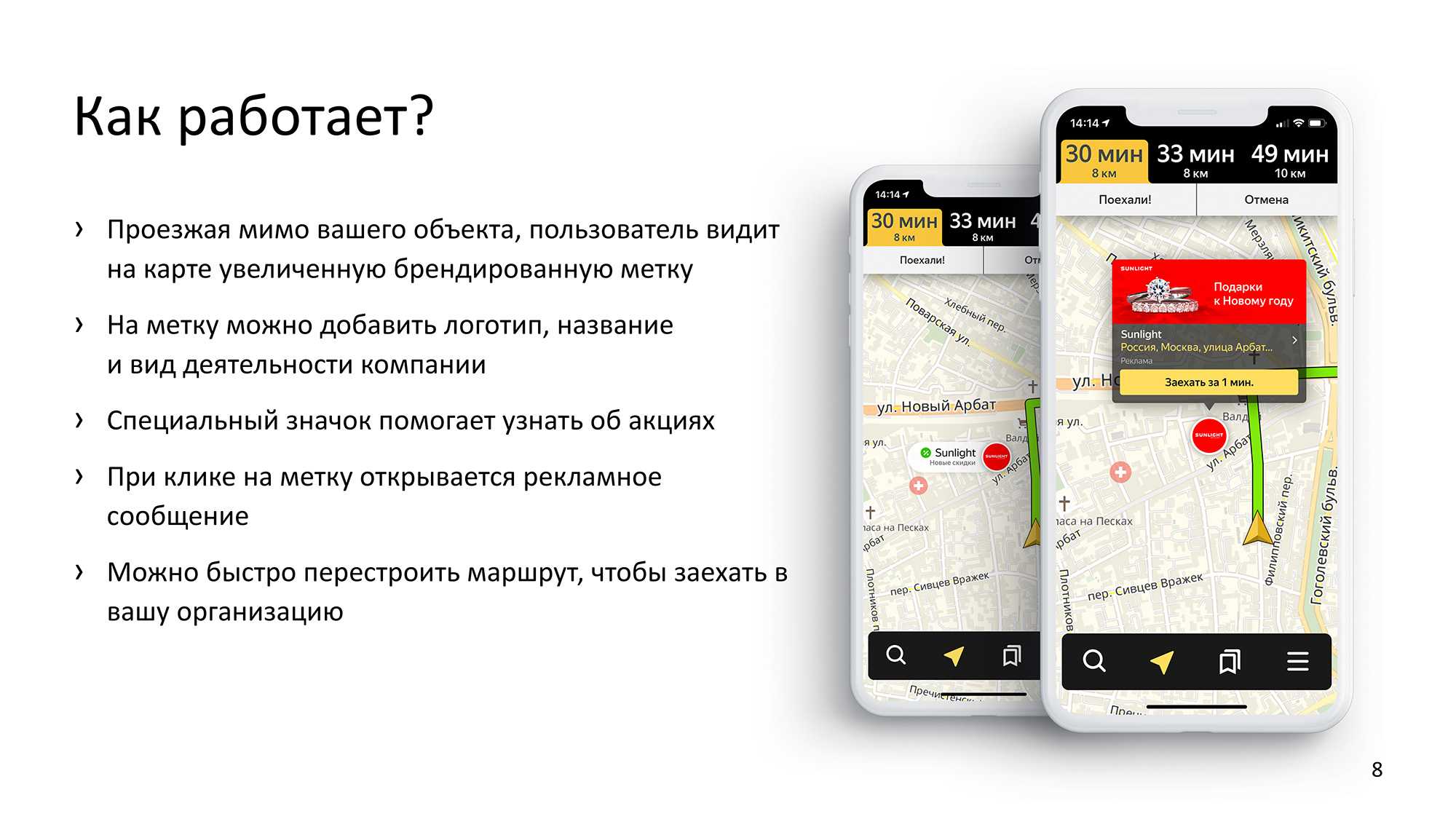Аппаратные неисправности
Когда пройдены все вышеперечисленные этапы проверки по нахождению причины слабого сигнала, но результат остался прежним, значит в самом смартфоне присутствует дефект.
Плохой сигнал GPS всегда присутствует в бюджетных моделях смартфонов Android. Дешевые чипы склонны к потере сигнала, поэтому навигатор предоставляет ложные координаты. В некоторых случаях данный пробел можно исправить путем доработки встроенной антенны. Об этом очень часто пишут на форумах, где обсуждают конкретные модели мобильных устройств, оттуда и можно взять информацию.
Когда вам необходима навигация, но она неправильно работает, и это не связано с проблемой самого устройства, то следует показать смартфон мастеру или воспользоваться своим правом покупателя и сдать его обратно в магазин по гарантии.
Наиболее частые проблемы
К сожалению, в навигаторе время от времени могут наблюдаться проблемы. Вызываются они разными причинами, включая сбой геолокации и банальную неспособность пользователя запустить программу. Но обо всем подробнее.
Не определяет местоположение
Главная причина — не включена геолокация в телефоне. На устройствах с Андроид это делается через пункты «Местоположение» и «По всем источникам». На iOS через «Настройки», «Конфиденциальность» и «Службы геолокации».

Также рекомендуется выполнить следующие действия, если программа не может всё же определить местоположение:
- полностью выключить навигатор;
- выключить Wi-Fi и снова включить;
- активировать режим «Самолёт» на 10-15 секунд;
- перезагрузить устройство.
Не ведет по маршруту
Тот же фактор — надо проверить, включена ли геолокация. Ещё причина — слабый интернет. Если проблема не исчезает в зоне чёткого сигнала Wi-Fi, рекомендуется перезагрузить навигатор и телефон. Крайний случай — удалить навигационную программу и заново скачать новую.
Не показывает скорость
Часто данная функция не работает из-за невнимательности самого пользователя. Он просто забывает активировать этот пункт в настройках. Если не поможет — переустановить программу с нуля, удалив все папки старого приложения. Ещё вариант — не включены голосовые подсказки о дорожных событиях.
Не загружает оффлайн карты
Характерная системная проблема Андроид некоторых версий. В частности, на Android 6 всё нормально грузится, а с 4-м и 7-м поколением эти трудности наблюдаются довольно часто.
Проблема может объясняться и банальной причиной — в памяти телефона или планшета просто нет места. Карты больших городов нуждаются в особой детализации, поэтому требуют много объёма. Ещё одна полезная рекомендация — сначала обновить навигатор, а потом уже скачивать карты.
Неполадки
Но в некоторых случаях в работе такого модуля могут обнаруживаться те или иные неполадки. Характер их различен, но они одинаково мешают работать с системой:
- Полная невозможность определить местоположения;
- Неточное определение местоположения;
- Медленное обновление данных или полное отсутствие обновления (например, вы передвигаетесь в пространстве или разворачиваетесь, а указатель на карте не меняет своего положения долгое время).
Большинство неполадок могут исчезать самостоятельно при перезапуске или при перемещении в другую зону карты
.
Но если такого не происходит, то нужно знать, чем они вызваны и как их устранить.
Реверанс геймерам
Главное отличие обновленного навигатора 2ГИС от других распространенных в России навигаторов – это так называемая «мини-карта». Расположенная в левом нижнем углу экрана, она предоставляет быстрый обзор всего маршрута.
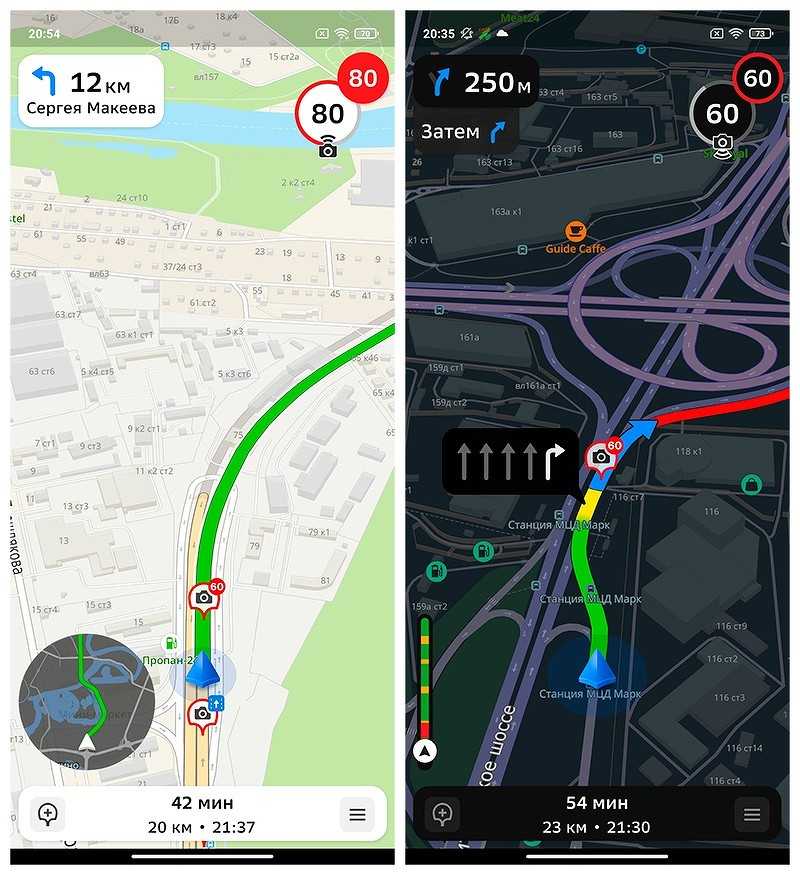
Это позволяет водителю моментально оценить весь предстоящий путь, включая пробки, без необходимости скроллинга карты, и в случае чего так же моментально скорректировать маршрут.

По своему внешнему виду мини-карта в 2ГИС напоминает оную во многих видеоиграх. К примеру, такая опция есть во многих играх серии Grant Theft Auto (GTA) или в автосимуляторах NFS.

«Мини-карта в углу экрана – привычная история для игрового мира. Игрок смотрит на нее, не отвлекаясь от игры, и понимает, что его ждет дальше – где находятся важные точки, чему надо уделить больше внимания, а чего – избежать. Так и у нас: основной экран дает все, что надо для быстрого реагирования здесь и сейчас. А мини-карта, «градусник» и обзор маршрута дают ощущение большей уверенности на дороге, показывают, что будет через несколько минут поездки, через несколько километров, – отметил продакт-менеджер 2ГИС Александр Сырков.
Какие данные сохраняет навигатор
Многие считают, что приложение от Яндекс хранит только карты, загруженные пользователем. Это не так. Для удобства в памяти сохраняется и другая полезная информация:
- Совершенные поездки. В настройках предусмотрен раздел Мои поездки, куда фиксируется информация о перемещениях в период пользования приложением. При желании можно получить подробные сведения о маршруте, времени в пути, скорости и т. д. Также доступны общие статистические данные за определенный период. Фиксация истории полезна в ситуации, когда нужно восстановить какую-то информацию в памяти или вспомнить интересующий маршрут.
- История поиска. Яндекс Навигатор хранит сведения о путях, которые ранее прокладывал водитель, а также введенных адресах. С помощью опции можно вспомнить, куда и когда вы планировали съездить.
Если необходимо очистить историю поиска в Яндекс Навигаторе, работа выполняется через специальный раздел приложения
И здесь важно учесть, что удаленные данные восстановлению не подлежат

В процессе пользования многие водители добавляют точки на карте в раздел Мои места. Такая возможность появляется после авторизации в программе. При желании можно добавить координаты дома или работы. В дальнейшем эти сведения также можно очистить, чтобы избежать их попадания в чужие руки.
3 главных преимущества Яндекс Навигатора
Яндекс.Навигатор – это кладезь возможностей. Использовать его только для поиска маршрутов проезда – непростительно. Зайдите в «Меню», нажмите волшебную кнопку «Настройки» и внимательно изучите разделы. А пока – 3 крайне полезные для каждого водителя функции.
Предупреждение о камерах на дорогах, дорожной обстановке/превышении скоростного режима
Камеры на дорогах часто размещены скрытно и никаких предупреждений о них нет. Яндекс.Навигатор решает эту проблему, показывая на векторе соответствующие значки и дублируя информацию голосовым сопровождением. Данные об установленных по пути следования камерах отправляют на сервер сами водители. Для этого нужно сказать: «Слушай Алиса, здесь камера». Точка автоматически добавится на карту.
Типы определяемых камер:
Аналогично навигатор с голосовым поиском дает другие подсказки – о превышении вами скоростного режима, о ДТП/дорожных работах/аварийно-опасных участках. Если ваше приложение этого не делает – зайдите в «Настройки», перейдите в раздел «Звуки и оповещения». Выполните следующие действия:
Напротив «Сообщать о превышении» переведите ползунок вправо;
В разделе «Превышение скорости» задайте скоростной порог, по достижении которого будет подан сигнал о необходимости замедлиться;
В разделе «Дорожные события» активируйте те из них, о которых желаете своевременно получать информацию.
Техпомощь
В непредвиденной ситуации, особенно если она произошла в другом городе, не нужно судорожно «забивать» поисковые запросы в браузере в попытках найти ближайшее СТО. Достаточно зайти в меню навигатора, прокрутить список вниз, выбрать «Помощь на дороге». Доступные услуги:
Эвакуатор для легковой и грузовой машины/легковая и грузовая техпомощь;
Запуск двигателя/ подвоз топлива;
Трезвый водитель/аварийный комиссар;
Сбор справок при ДТП/юридическая помощь;
Экспертиза ремонта/хранение шин.
В каждом разделе нужно выбрать подраздел с более детальной информации и указать свой телефон для связи, а при необходимости – местоположение. На услуги можно оформить 10-ти процентную скидку, кликнув по соответствующей кнопке.
Интеграция с Яндекс Алисой
Программа «Алиса» от Яндекса появилась в 2017 году. Она распознает человеческую речь, дает ответы, поддерживая диалог с собеседником, может решить ряд задач: построить маршрут, определить название песни, управлять системой «Умный дом», вызвать такси, включить сказку для вашего малыша и многое другое. Инструмент внедрен не только в навигатор, но и в Яндекс.Браузер для любых устройств и Яндекс.Лончер для Андроид. В навигаторе же «Алиса» позволяет управлять запросами без непосредственной прописки команд в поисковой строке. Ей открыты все функции приложения – поиск маршрутов, кинотеатров, заведений общественного питания, магазинов, автозаправочных станций, автомоек, больниц, аптек, банкоматов, баров, гостиниц, автосервисов.
Как отключить Алису на компьютере с Windows?
Удаление голосового помощника избавит компьютер от торможения работы операционной системы. Чтобы ликвидировать программу полностью у пользователя есть два пути: с помощью встроенного Windows или через иные сторонние программы. Чтобы самостоятельно удалить нежелательный компонент через панель задач, то проделать нужно следующие шаги:
- Нажать на клавишу Пуск и найти раздел с программами и компонентами.
- В открытом окне появится табличный список с различными программами, после обнаружения Алисы встать на нее курсором мыши.
- Далее нажать на кнопку удаления.
- После подтверждающего действия, которое запросит ОС, приложение будет удалено из памяти компьютера.
После проделанных этапов в автоматическом режиме откроется вкладка с опросом на тему причины, из-за чего пришлось удалить голосового помощника. Рекомендуется при возможности ответить на все вопросы. Это поможет создателям усовершенствовать работу Алисы в лучшую сторону. Профессионалы в сфере программирования настоятельно рекомендуют удалять ненужные приложения только с помощью специальных программ. Они помогают полностью провести удаление приложений и подчищают все остаточные элементы.
Реклама от Google
Чтобы проверить результат наших настроек, отправляемся в раздел Мобильные данные настроек Android. Там есть раздел Использование данных, где подведен итог по доле каждой отдельной программы. Поездите неделю в постоянном режиме использования Яндекс.Навигатора и посмотрите трафик.
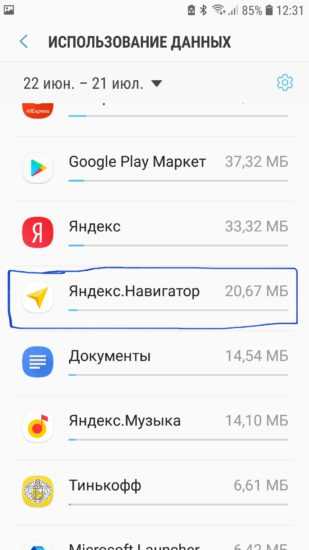
После указанных нами мер по снижению мобильного трафика, расход снизится с нескольких сот мегабайт до сотни килобайт. Величина зависит от интенсивности использования программы, но порядок будет такой.
Виртуальная реклама для всех и каждого
Российский интернет-гигант «Яндекс» сообщил CNews о снятии ранее установленных ограничений на размещение рекламы в своих популярных геосервисах – приложениях «Метро», «Карты» и «Навигатор».
До 12 апреля 2022 г. рекламироваться в этих сервисах могли лишь крупные компании, а также рекламные агентства – всем остальным такая опция доступна не была. Теперь же запускать рекламу в геосервисах могут все рекламодатели вне зависимости от размера их бизнеса.
Другими словами, отныне заказать рекламу в «Навигаторе» смогут даже представители супермалого бизнеса, особенно с учетом невысокого порога входа – запуск рекламы в геосервисах обойдется минимум в 17,5 тыс. руб. Редакция CNews обратилась к представителям «Яндекса» с вопросом, есть ли такая опция у индивидуальных предпринимателей и самозанятых, а также у физических лиц, и ожидает ответа.
 «Яндекс» упростил себе монетизацию собственных геосервисов
«Яндекс» упростил себе монетизацию собственных геосервисов
Свои геосервисы «Яндекс» запускал с промежутками по четыре года. Сперва заработал картографический сервис «Карты» – он существует с августа 2004 г. В сентябре 2008 г. появился проект «Метро», а первая стабильная версия «Навигатора» была выпущена в марте 2012 г.
FAQ по работе Яндекс Навигатора
Почему не работает Яндекс Навигатор, что делать?
Ответ
. Соответствует ли ваш телефон системным требованиям gps-навигатора? Если да — сообщите о проблеме разработчикам, обычно Яндекс быстро реагирует на технические проблемы.
Яндекс Навигатор не определяет местоположение и часто глючит.
Ответ
. Вообще говоря, у всех навигаторов есть такая проблемы с определением местоположения. Это связано со сбоями систем позиционирования. Сделать с этим ничего нельзя. Поэтому, если яндекс навигатор не показывает стрелку и не ведет по маршруту, подождите некоторое время или смените координаты и искать стабильное соединение со спутниками или wifi-точками.
Есть ли версия Яндекс навигатора оффлайн?
Ответ
. К сожалению, навигатор работает только при наличии интернет-соединения. Несмотря на то, что данные для навигации приложение берет от спутника, используются также сотовые вышки и точки wifi. То есть, Яндекс навигатор без интернета не работает.
На настройках и поиске не могу найти карту Узбекистана. Где можно скачать карту Узбекистана на Яндекс навигатор для Андроида.
Ответ
. Карты Узбекистана не включены в состав навигатора, их нужно скачать через настройки. Если через поиск это сделать не удается, проверьте, есть ли подключение к интернету. Попробуйте ввести название города в поиск. Кстати, вам нужно использовать поиск не с главной страницы навигатора, а именно в настройках. После того, как вы скачаете карту нужной области, локации будут доступны через главную страницу приложения Яндекс.Навигатор.
«Яндекс навигатор» — это отличное приложение, детище поискового гиганта Яндекс. Выпущен несколько лет назад достаточно сырым, в итоге получив огромное количество не очень положительных отзывов. В данный момент многие ошибки исправлены и количество скачиваний, как и пользователей стремительно растет, только с Google Play уже более 10 миллионов скачиваний.
С этой короткой публикации вы поймете:
-
Как скачать установить и пользоваться бесплатным приложением Яндекс навигатор
. - Сможете понять как решить ту или иную проблему.
- Ознакомитесь с отзывами потребителей продукта.
Навигатор можно установить на :
- Android;
- iPhone;
- Windows Phone.
Для установки самой свежей версии навигатора проще всего обратиться к странице официального сайта или непосредственно к загрузчику приложений вашего смартфона или планшета.
Для примера покажу как установить Яндекс Навигатор на Android:
Для начала нужно посетить Google Play по указанной выше ссылке и нажать на кнопку «Установить», принять условия приложения и дожидаться окончания загрузки.

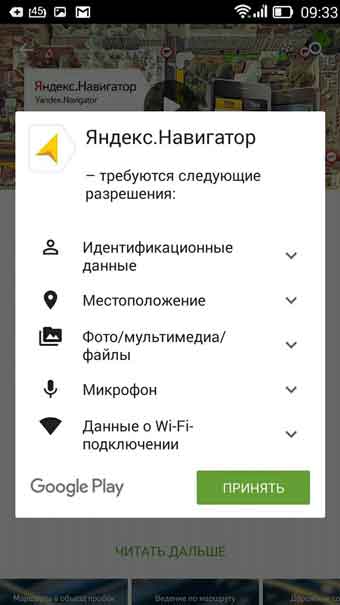
После окончания загрузки, приложение будет устанавливаться на смартфон. По окончанию появиться кнопка «Открыть», жмем на нее. Белый фон презентация Яндекс Навигатора, затем мне сразу предложили озвучку «Василия Уткина», можете включить или же нажать на крестик сверху.
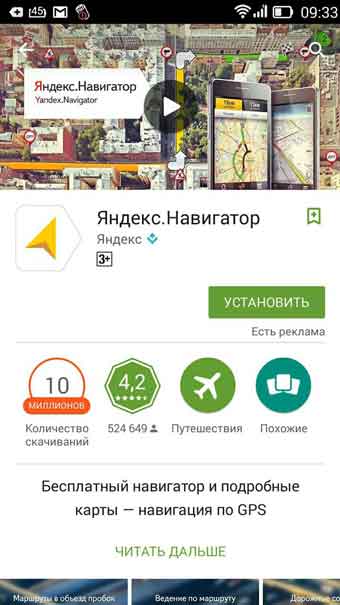
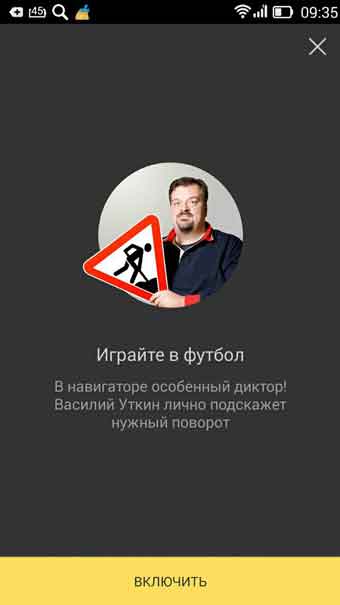
На этом установка Яндекс навигатора завершена, можно приступать к знакомству и настройкам.
Пины по маршруту в Навигаторе:
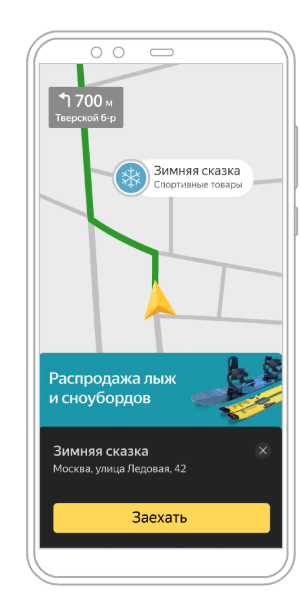
как это выглядит
Брендированные пины – рекламные метки, которые пользователь видит на карте, если его маршрут проходит в радиусе 1 километра от объекта. Они содержат логотип и текстовое объявление либо представляют собой графический баннер.
Такой вид рекламы повышает узнаваемость бренда, предоставляет потенциальным клиентам информацию о расположении ваших точек продаж или обслуживания, специальных предложениях либо акциях. Одним нажатием на метку пользователь откроет рекламное объявление и может скорректировать свой маршрут, чтобы заехать в вашу организацию. Как правило, при этом указывается точная схема проезда.
Помимо текста и изображения рекламное сообщение может содержать кнопки:
- «Позвонить» – пользователь сможет позвонить вам и узнать все подробности предложения.
- «На сайт» – потенциальному клиенту предоставляется возможность на страницу с подробной информацией о продукте или услуге компании.
Лайфхак для тонкой настройки карт на смартфоне: ваш маршрут больше не будет перестраиваться
Онлайн-карты стали неотъемлемой частью жизни водителей. Мы все привыкли к удобству картографических приложений на наших мобильных устройствах, но многие из нас предпочли бы, чтоб эти приложения придерживались выбранного нами маршрута, который мы знаем, к которому мы привыкли, а не перенаправляли по другой дороге в объезд небольших заторов, чтобы сэкономить несколько минут в трафике.
С этим нюансом сталкивались многие из нас
Неважно, какими картами мы пользуемся: Яндекс Навигатором, Google или Apple Maps, – все они настойчиво просят нас проехать по более выгодному, с их точки зрения, маршруту, без спросу обновляя проложенный путь, чтобы «сэкономить время». Причем иногда складывается стойкое ощущение того, что лучше б уже ехал прямо через два этих светофора, а не петлял по закоулкам: «…поверните направо, теперь налево, теперь направо, снова налево, двигайтесь прямо…»
Как же это бесит иногда!
Можно попробовать отключить эту надоедливую функцию. Дадим вам несколько небольших лайфхаков на примере Google и Apple Maps.
Ни Google Maps, ни Apple Maps не поставляются с кнопкой «не перенаправлять меня», что немного раздражает. Я не думаю, что для любой из этих служб было бы так сложно реализовать подобную функцию и позволить пользователю самому отключать любую надоедливую опцию в меню настроек. Вместо этого придется пойти другим, чуть более сложным путем.
За неимением волшебной кнопки единственные реально рабочие предложения, которые я нашел в Интернете, – отключение сервиса от Интернета. Это можно сделать несколькими способами. К примеру, перевести устройство в режим «Полета». Вуа-ля! Вмешательство в личную жизнь моментально прекратится. Правда, при этом возникнут «небольшие» побочные эффекты – вы не сможете принимать звонки и СМС, также попрощайтесь с музыкальным сопровождением, трансляцией музыки или подкастов для своей долгой поездки.
Разумеется, есть более щадящий вариант отключения приложения от Всемирной сети
Альтернативы приложения-навигатора
Безусловно, они есть и некоторые даже составляют сильную конкуренцию Яндекс.Навигатору. Рассмотрим эти программы детально.
- Навител. Считается одним из передовых автомобильных приложений-навигаторов для Андроид. Хорошо читает территорию РФ и некоторых стран СНГ. Включает множество полезных опций. Одна из них — собственная социальная сеть, где пользователи дают ценные советы. Картография Navitel качественная, трёхмерная. Функционал работает хорошо, что позволяет без труда ориентироваться в любых условиях;
- Google Карты. Буржуйский аналог, классика навигационного приложения для смартфонов. По умолчанию устанавливается на многие устройства Андроид. Из преимуществ можно отметить корректную работу во многих странах мира и актуальность информации. Карты используются трёхмерные, по ним легко ориентироваться;
- Me. Наверное, лучшее приложение для полноценной оффлайн-навигации. Карты впечатляют своей детальностью и занимают небольшой объём в телефоне. Есть возможность автоматического обновления карт, подробные схемы метро, актуальная информация о пробках и многое другое;
- Многие называют его одним из недооценённых навигационных приложений для смартфонов. Преимущества — богатое разнообразие настроек, детализация карт и возможность записи трека;
- 2ГИС. Навигатор с встроенной функцией справочника. Позволяет просматривать информацию о разном в один клик. Регулярное автоматическое обновление, актуальное расписание и очень удобные функции. Как и у Яндекса, имеется опция навигации до подъезда дома.
Известность также заслужили приложения: Семь Дорог, MapFctorGPS, Waze и Sygic. Все они имеют удобный функционал и могут применяться как альтернатива Яндекс-навигации.
Как отключить рекламу в Яндекс Эфир
У компании Яндекс есть ужаснейший сервис, который они пытаются преподнести, как замену или аналог Youtube, называется он Яндекс Эфир. Где перед любым роликом или трансляцией есть пара рекламных роликов секунд по 30, чтобы от них избавиться вам необходимо проделать описанные выше действия и установить скрипт, а лучше вообще не пользуйтесь этим сервисом.
Как видите все делается буквально за минуту и совсем не сложно. Лично я считаю, что как только в Яндекс пришли люди у которых деньги стали на первом месте, чем удобство пользователей, то все вышло из под контроля и эта надоедливая реклама стала выскакивать из всех щелей, поэтому блокируйте ее к чертям. На этом у меня все, с вами был Иван Семин, автор и создатель IT портала Pyatilistnik.org.
Как выйти из офлайн-режима?
Если приложение вновь распознает сигнал мобильной сети, то будет автоматически включён онлайн-режим. Маршрут до пункта назначения может быть перестроен с учётом изменившейся ситуации на дороге.
Видео: Яндекс Навигатор и Яндекс Карты офлайн без интернета
Подведём небольшой итог, перечислив основные плюсы, которая даёт Яндекс-навигация без Интернета.
Преимущества
- автоматический переход из режима онлайн в офлайн и обратно. Это очень удобно, так как водитель не отвлекается от дороги.
- позволяет продолжить движение по составленному маршруту. Таким образом, шофёр не зависит от Интернета и навигатор поможет добраться до пункта назначения. В обновлённой версии программа проложит новый маршрут без Интернет-соединения.
- отсутствие «тормозов» при загрузке карт при медленном Интернете. В офлайн-режиме используются карты, сохранённые в памяти смартфона или планшетного компьютера. Поэтому отсутствуют зависания и подтормаживания в работе Навигатора в случае нестабильного онлайн-соединения.
Недостатки
Офлайн-режим в картах Яндекс имеет 2 основных недостатка:
- Новый маршрут составляется без учёта изменяющейся дорожной ситуации;
- Работа Навигатора полностью зависит от базы данных, скачанной на смартфон или другое устройство.
Например, если пользователь забыл сохранить необходимую карту у себя на смартфоне, то Яндекс.Навигатор станет бесполезным.
Способ для Android
На Android вы также сможете запретить приложениям использовать фоновые данные, но это не поможет вам, если ваше картографическое приложение «вшито» в ваше устройство. Вместо этого скачайте приложение NetGuard или его аналоги. Оно позволит блокировать весь сотовый трафик выборочно для определенных приложений. На картах Google вы также можете включить режим “только Wi-Fi” в самом приложении, что должно предотвратить перенаправление трафика, но сначала убедитесь, что вы загрузили автономную карту своего маршрута.
P. S.Альтернативный способ заключается в установке приложений с использованием GPS вместо сотовых данных. Их минус – эти приложения платные. Но они более «классические» и не будут навязывать вам лишних сервисов.
Как отключить или включить Алису на андроид телефоне или планшете
- Открываем приложение «Яндекс Навигатор».
- Нажимаем на значок с тремя белыми горизонтальными полосками, чтобы открыть меню.
- Нажимаем пункт «Настройки».
- Для того, чтобы отключить Алису, нажимаем на переключатель «Алиса». Переключатель должен стать серым. Теперь при нажатии на микрофон вам будет отвечать стандартный голосовой поиск, а не Алиса. При этом у вас есть возможность оставить активацию голосового поиска по команде «Слушай, Яндекс» или «Привет, Яндекс».
- Вы так же можете убрать голос Алисы и вернуть прежний голос в Навигаторе. В настройках нажмите на раздел «Голос».
- После загрузки Яндекс Навигатора доступно несколько стандартных вариантов голосов (Оксана, Дима, Системный голос и Алиса), по умолчанию голос «Оксана». Выберите нужный из списка «Загруженные» или скачайте новые голоса в разделе «Доступные для загрузки» (Уткин, Фёдор Бондарчук, Оптимус Прайм, Баста, Харламов, Дарт Вейдер, Магистр Йода, Владимир Машков и др.).
- Если вы не используете голосовую активацию поиска по команде «Слушай, Яндекс» или «Привет, Яндекс», вы можете отключить эту функцию переключателем «Голосовая активация». Он должен стать серым. Это позволит экономить заряд батарейки вашего андроида при использовании приложения Навигатор.
Возможно, вам также будет интересна статья о том, как отключить Алису в Яндекс Браузере, или как отключить Алису в приложении Яндекс. Если у вас есть вопросы, оставляйте их в .
Подписывайтесь на YouTube канал и Telegram канал, чтобы узнавать больше об умных устройствах и голосовых помощниках.
Алина — голосовой помощник
Уникальный характер и стиль общения
УстановитьX
Готовим карточку компании перед продвижением в геосервисах: инструкция
Покупая приоритетное размещение, вы делаете карточку вашей компании в геосервисах Яндекса более заметной и привлекательной. А приоритет в ранжировании поможет получать больше показов (и трафика).
При этом важно, чтобы карточка компании была максимально привлекательной для потенциальных клиентов.
Если вы только создали профиль компании в Яндекс.Справочнике, обязательно пройдитесь по следующим пунктам перед запуском рекламной кампании.
1. Заполните раздел с основными данными об организации:
добавьте описание (кратко расскажите, чем занимается компания);
выберите виды деятельности
Очень важно правильно указать основной вид деятельности, так как от этого зависит, будете ли вы показываться по целевым поисковым запросам;
укажите график работы;
добавьте номера телефонов, ссылки на соцсети и мессенджеры, другие контактные данные;
укажите полное и краткое название организации (а также продублируйте его на иностранном языке, если для вас это актуально).
2. Укажите адрес и поставьте геометку, чтобы клиенты могли легко вас находить. Дополнительно укажите этаж и номер офиса, для удобства обозначьте вход в здание.
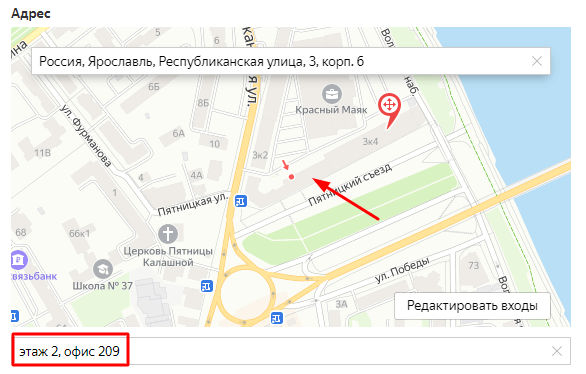
3. На вкладке Особенности (в разделе «Данные») проставьте галочки на всех услугах и удобствах, которые вы предоставляете.
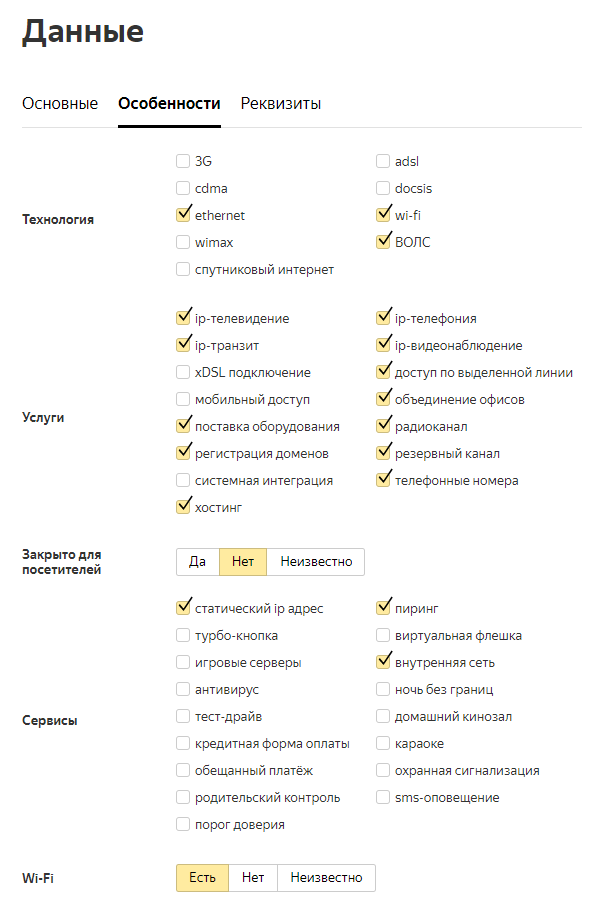
4. Укажите реквизиты юрлица или ИП.
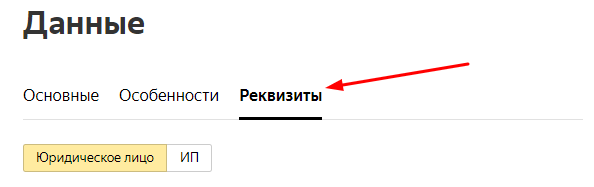

6. Загрузите прайс-лист с основными товарами (или услугами).
7. Подключите возможность онлайн-записи, если ваша компания подходит под одну из следующих категорий:
- кафе и рестораны;
- салоны оптики;
- автомойки.
8. . Он будет доступен в карточке компании, и клиенты смогут быстро с вами связываться.
9. Если у вас есть несколько офисов, филиалов или торговых точек, объедините их в сеть. На Картах пользователи смогут видеть все ваши филиалы и выбирать ближайший.
Если у вас уже заполнен профиль компании
Следите за актуальностью информации и своевременно обновляйте ее, если происходят какие-то изменения. Если профиль компании заполнен полностью и данные регулярно обновляются, в карточке компании появится отметка «Владелец следит за актуальностью информации».
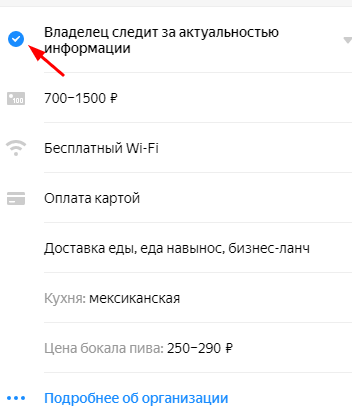
• Работайте с отзывами. Старайтесь отвечать на каждый отзыв о вашей компании (у Справочника даже есть быстрые ответы, с помощью которых можно отвечать клиентам). Помните, отзывы влияют на принятие решения о покупке или посещении заведения
При этом важно не только то, что пишут другие пользователи, но и ответы самой компании. Один из ключевых маркеров – работа с негативными отзывами.

Геореклама – полезный инструмент для локального бизнеса. Используйте его по максимуму и привлекайте новых клиентов.